هاپتیک تاچ اپل چیست و چه کاری می توان با آن انجام داد؟
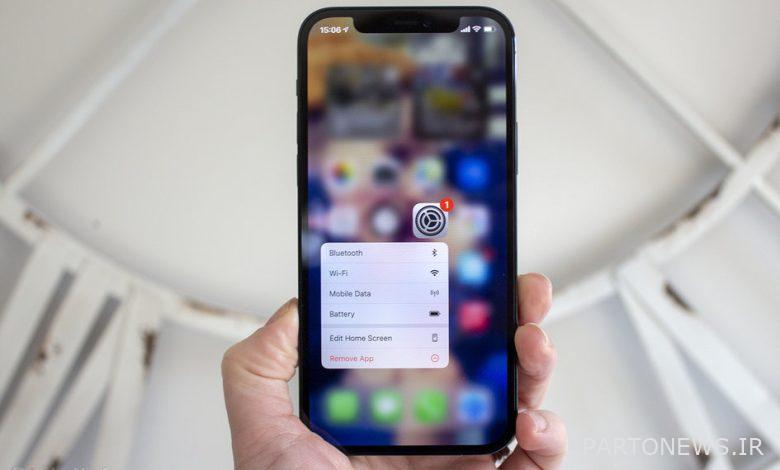
(Pocket-lint) – اپل در سال 2015 یک فناوری حساس به فشار به نام 3D Touch معرفی کرد. اما در سال 2018 این فناوری از بین رفت و آیفون XR، آیفون SE، مدلهای آیفون 11، مدلهای آیفون 12 و مدلهای آیفون 13 آن را با لمسی لمسی جایگزین کردند.
این همه چیزهایی است که باید در مورد لمس لمسی بدانید، نحوه عملکرد آن، آنچه به شما امکان می دهد انجام دهید و تفاوت آن با لمس سه بعدی چیست.
هپتیک تاچ چگونه کار می کند و چه تفاوتی با لمس سه بعدی دارد؟
دستگاه های دارای قابلیت لمس سه بعدی از iPhone 6S به بعد به شما این امکان را می دهند که به صفحه نمایش فشار وارد کنید و یک منوی میانبر به خصوص روی نمادهای برنامه دریافت کنید.
فناوری لمسی لمسی اپل شبیه به لمس سه بعدی است اما به فشار متکی نیست. در عوض، لمس لمسی هنگامی که کاربر صفحه را برای مدت طولانی فشار میدهد، شروع میشود و لرزش کوچکی را بهعنوان تأییدیه پس از فشار ارائه میدهد. بازخورد لمسی، از این رو نام لمس لمسی است.
Haptic Touch مبتنی بر نرمافزار است تا مبتنی بر سختافزار، در حالی که لمس سه بعدی مبتنی بر سختافزار بود و به نوع دیگری از فناوری صفحهنمایش نیاز داشت که ارائه صفحهنمایشهای لبه به لبه را که اکنون انتظار داریم، دشوار میکرد.
با لمس سه بعدی، نتایج متفاوتی بسته به نیرویی که فشار میدهید ظاهر میشوند – مانند Peek و Pop. اگر دستگاهی سازگار با لمس سه بعدی دارید، می توانید در ویژگی جداگانه ما همه چیز را در مورد لمس سه بعدی بخوانید.
با لمس لمسی چه کاری می توانید انجام دهید؟
هنگامی که 3D Touch برای اولین بار راه اندازی شد، تنها چند برنامه سازگار بودند – عمدتاً برنامه های بومی اپل. با گذشت ماهها و سالها، برنامههای شخص ثالث بیشتری سازگار بودند و در حالی که لمس سهبعدی هرگز به این اندازه از آن استفاده نمیکردیم، میانبرهای بسیار جالبی وجود داشت.
به گفته اپل، لمس لمسی “به شما امکان می دهد کارهایی را سریعتر انجام دهید، مانند گرفتن سلفی بدون راه اندازی برنامه دوربین”. Haptic Touch اکنون بسیاری از عملکردهای بسیار شبیه به لمس سه بعدی را ارائه می دهد – بعید است که لمس سه بعدی را اصلاً از دست ندهید (اگر در وهله اول از آن استفاده کرده باشید).
با لمس لمسی، هنگامی که برخی از برنامه ها را به مدت طولانی فشار می دهید، یک منوی میانبر به همراه گزینه حذف برنامه یا ویرایش صفحه اصلی ظاهر می شود. برای سایر برنامههایی که هنوز سازگاری با لمس لمسی را توسعه ندادهاند، فقط گزینه حذف برنامه، اشتراکگذاری برنامه یا ویرایش صفحه اصلی ظاهر میشود.
چه برنامه هایی با Haptic Touch کار می کنند؟
اکثر برنامه های بومی اپل با Haptic Touch کار می کنند – البته نه همه – و چند برنامه شخص ثالث نیز وجود دارد. در اینجا لیستی از چند نماد مورد علاقه ما برای فشار طولانی برای ارائه میانبرها آمده است:
- برای روشن یا خاموش کردن، در پایین صفحه قفل خود مشعل کنید
- اعلان در صفحه قفل برای مشاهده جزئیات بیشتر
- برنامه دوربین برای دیدن منوی سلفی گرفتن، ضبط ویدیو، گرفتن پرتره یا گرفتن سلفی پرتره
- برنامه تقویم برای افزودن سریع یک رویداد
- برنامه Photos برای دیدن جدیدترین عکسها، موارد دلخواه، جستجو یا نمایش عکسهای یک سال پیش
- برنامه تلفن برای ایجاد مخاطب جدید، جستجوی مخاطب، مشاهده آخرین تماس، مشاهده جدیدترین پست صوتی
- برنامه Maps برای ارسال موقعیت مکانی شما، علامت گذاری موقعیت مکانی شما یا جستجو در اطراف
- برنامه تناسب اندام برای مشاهده روندها، تمرینات، اشتراک گذاری و گزینه ارسال حلقه های فعالیت شما
- برنامه تنظیمات برای باز کردن تنظیمات بلوتوث، Wi-Fi، داده موبایل و باتری
- برنامه ایمیل برای باز کردن همه صندوقهای ورودی، ایجاد ایمیل جدید، جستجوی ایمیلها یا دیدن پیامهای VIP
- سافاری برای نمایش نشانکهای شما، راهاندازی یک برگه خصوصی جدید، راهاندازی یک برگه جدید یا نمایش فهرست خواندن شما
- ساعت برای ایجاد زنگ هشدار، شروع یک کرونومتر یا شروع یک تایمر
- میانبرهای سیری برای دیدن میانبرهای خود یا ایجاد میانبر جدید
- برنامه آب و هوا برای دیدن آب و هوا در مکان شما، اضافه کردن یک مکان، یا دیدن سایر مکان های اخیر
- برنامه سلامت برای دیدن شناسه پزشکی، خلاصه یا تمام داده های سلامتی شما
- WhatsApp برای شروع یک چت جدید، جستجوی چت، باز کردن دوربین یا دیدن پیام های ستاره دار خود
- به تعویق انداختن اعلانها یا جستجوی DM و کانالهای خود کوتاهی کنید
- اینستاگرام برای باز کردن دوربین، ایجاد یک پست جدید، مشاهده فعالیت یا دیدن پیام های مستقیم
- Sonos برای از سرگیری آخرین بازی خود، My Sonos را جستجو یا مشاهده کنید
- Waze برای رانندگی به خانه، رانندگی به محل کار، ارسال موقعیت مکانی خود یا جستجوی یک آدرس
- آمازون برای باز کردن جستجو، دیدن معاملات امروز یا اسکن یک محصول
- ASOS برای مشاهده موارد جدید، ذخیره شده یا باز کردن جستجو
لیست بالا تنها تعدادی از مواردی است که ما مرتباً از آنها استفاده کردهایم، اما اگر هر یک از برنامههای مورد علاقه خود را به مدت طولانی فشار دهید، ممکن است از مشاهده منوی میانبر متعجب شوید.
چگونه حساسیت لمس لمسی را تغییر می دهید؟
دو گزینه حساسیت برای لمس لمسی وجود دارد – سریع یا آهسته. Fast منوهای میانبر را سریعتر ارائه میکند، بنابراین مجبور نیستید یک نماد را برای مدت طولانی فشار دهید.
برای تغییر حساسیت لمس لمسی:
تنظیمات > دسترسی > لمس > لمس لمسی > انتخاب سریع یا آهسته را باز کنید.
نوشته بریتا اوبویل.


